

发布时间:2020-12-21 23:56:48
用PS合成时会遇到透视变形。在这里,我们将介绍其中的一种方法,即消失点。
然后我们来说说下面的用法
按如下方式打开图片:

1.路上加人物:南山大道,让人物平躺在路上。
这时,在PS中打开图片,新建一层。
输入文字:南山大道如下
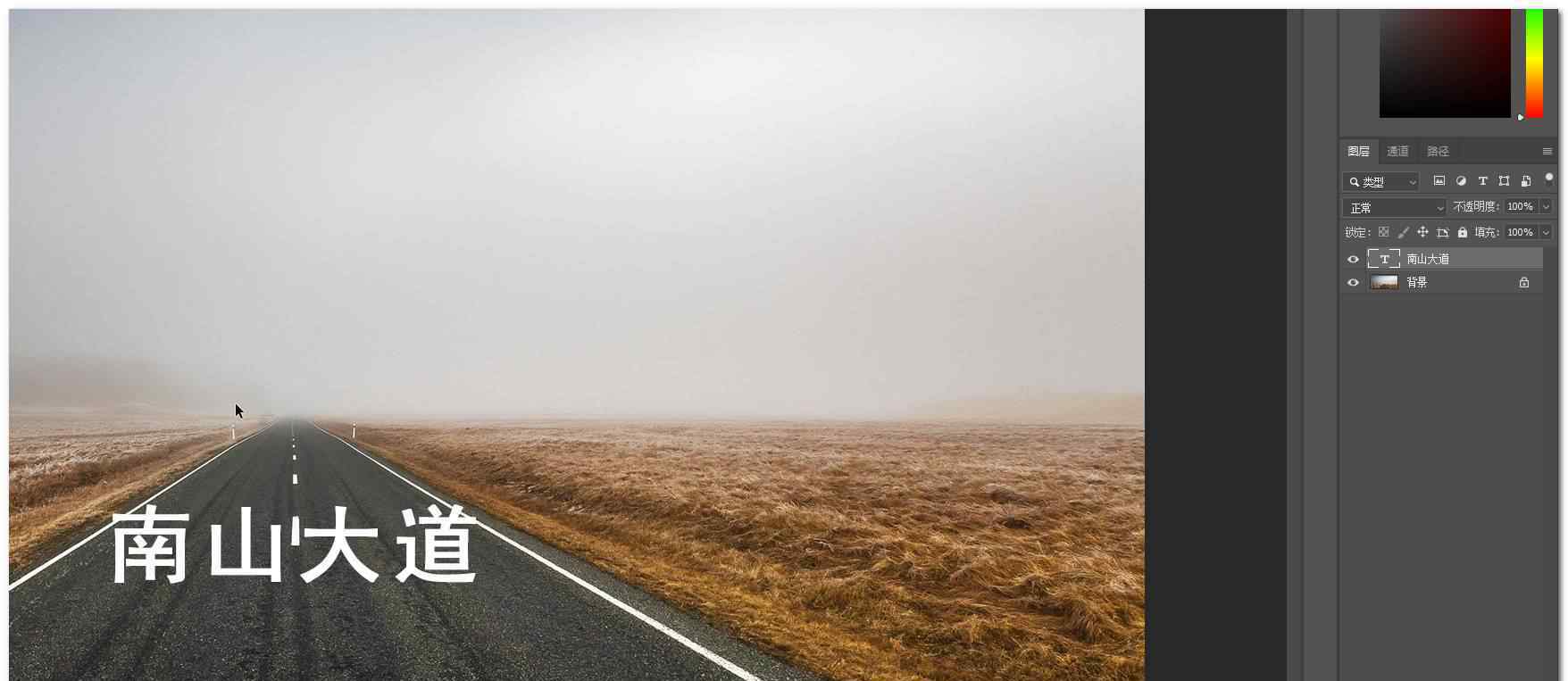
2.选择文本层并按CTRL+A获得其选择区域。
执行CTRL+C复制选择内容,CTRL+D取消选择选择,然后隐藏图层
3.创建一个新的空白色图层,选择这个图层,在菜单栏中找到滤镜-消失点
如图:
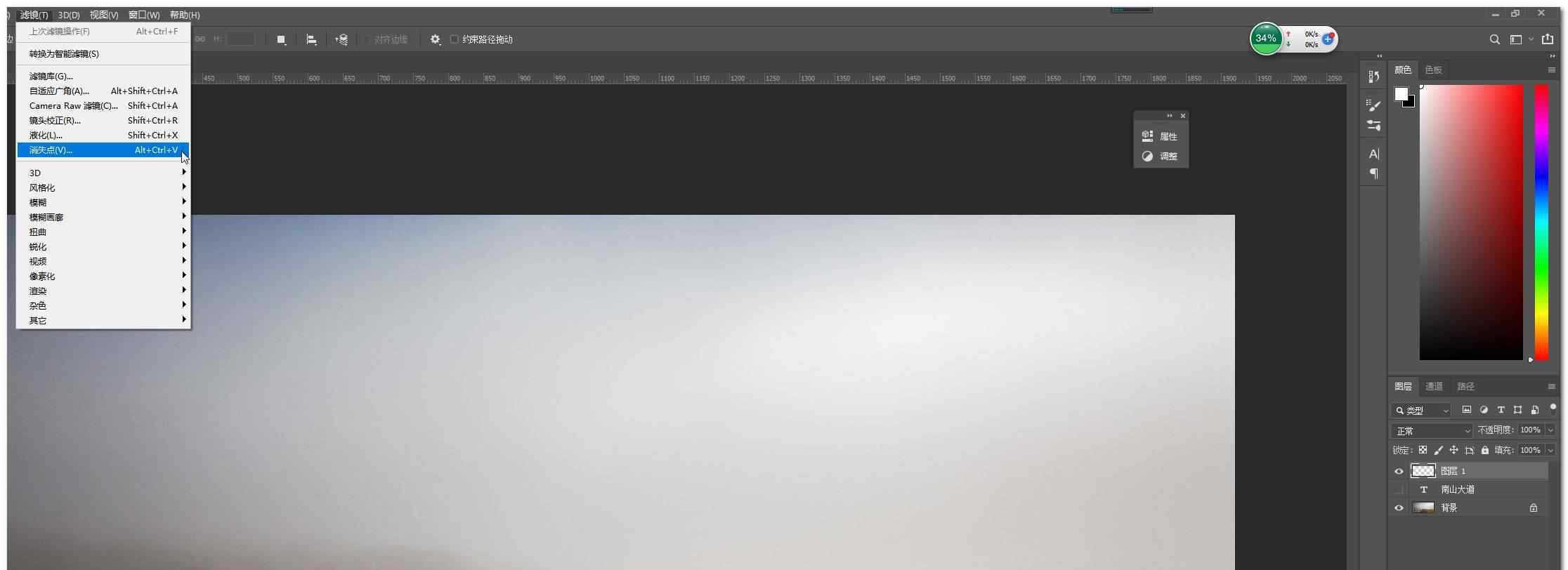
4.单击消失点,然后单击画布中道路上的四个点来绘制透视平面
如图:

5.通过执行Ctrl+V复制文本。
如图:

6.将鼠标移动到文本位置,并将其拖动到下方消失的平面。这时,文字会自动被吸收到平面中
如图:

7.如果文字太大,可以上下拖拽。这时,文字会自动放大透视
如图:

8.最后,使用变换工具,在文本边缘的边界框上拖动锚点来放大和缩小文本
如图所示:

9.在最后一步中,单击消失点页面上的确定。
返回到PS,选择第1层混合模式,并将其更改为叠加,以将文本与路面混合
如图:
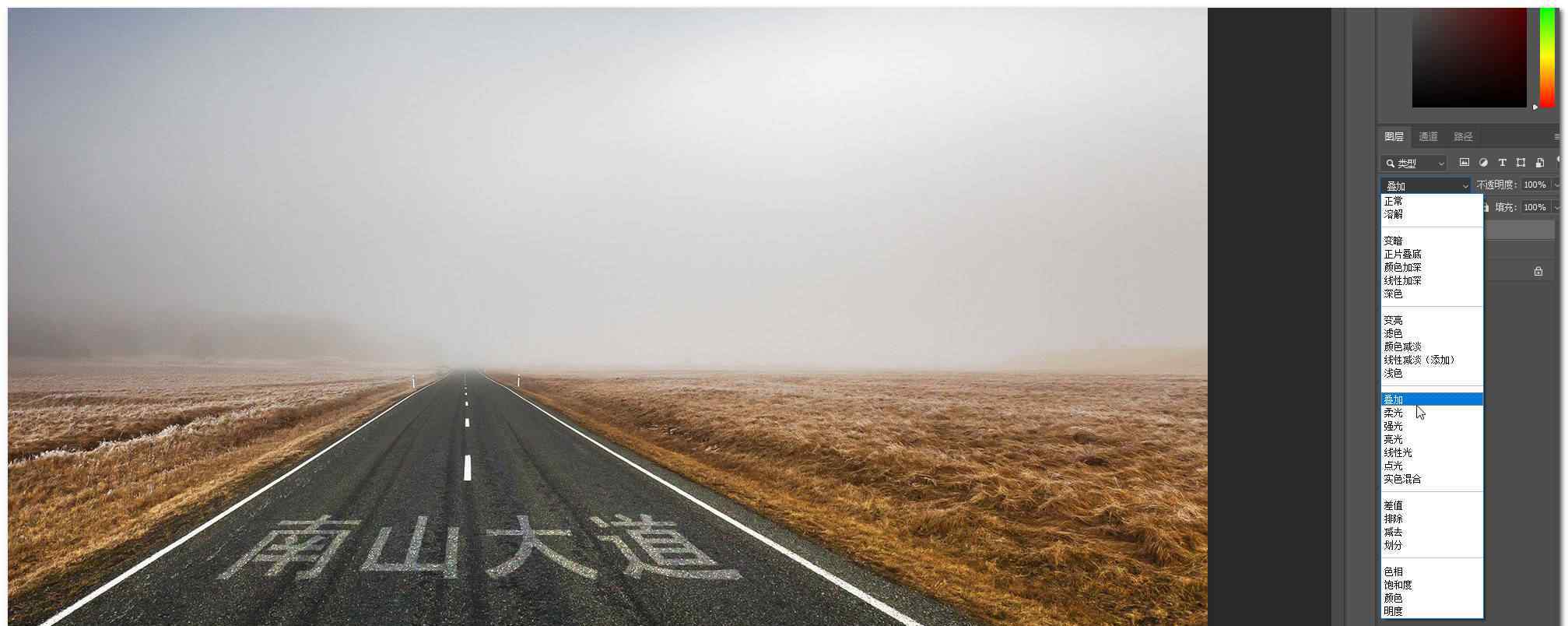
欢迎分享转载 →ps消失点 PS技巧:消失点滤镜使用方法